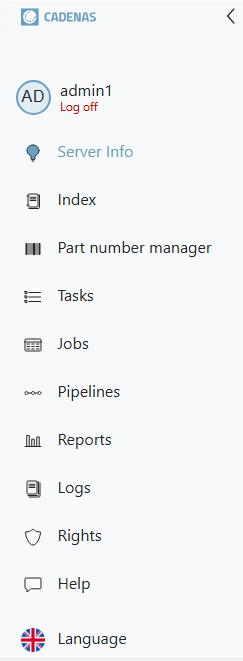1.4.5.9.
PARTapplicationServer Tableau de bord
Dans le tableau de bord de PARTapplicationServer, vous pouvez effectuer un grand nombre de tâches administratives.
PARTadmin -> Catégorie AppServer Client [AppServer client] -> Zone de dialogue Diagnostic -> Cliquez sur Afficher l'état du serveur [Show server state]
![[Remarque]](https://webapi.partcommunity.com/service/help/latest/pages/fr/3dfindit/doc/images/note.png) | Remarque |
|---|
Pour cela, le service doit être en cours d'exécution, sinon la commande est inactive. |
-> Le tableau de bord de PARTapplicationServer s'ouvre. (Juste après la première configuration, vous pouvez ainsi tester si le serveur est accessible).
![[Remarque]](https://webapi.partcommunity.com/service/help/latest/pages/fr/3dfindit/doc/images/note.png) | Remarque |
|---|
Pour des raisons de protection des données, certaines possibilités d'accès sont réservées à l'utilisateur admin. S'il n'y a pas de login ou si le login est effectué par un autre utilisateur, seuls les onglets Services et Modules web sont visibles sous Server status. View logs est inactif.
|
Les différents éléments du menu sont expliqués ci-dessous :


![[Remarque]](https://webapi.partcommunity.com/service/help/latest/pages/fr/3dfindit/doc/images/note.png)
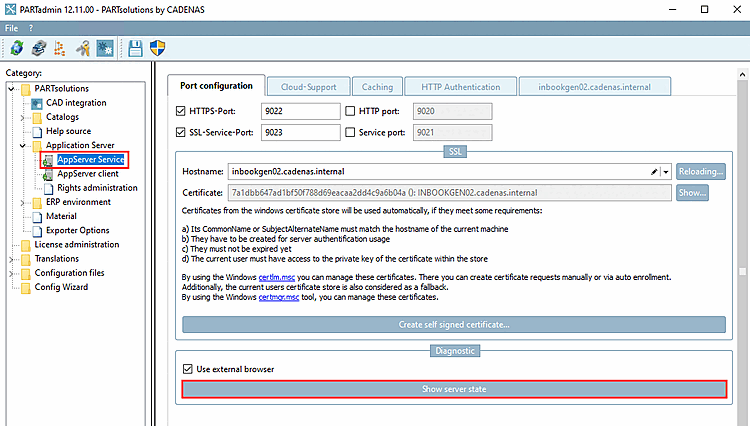
!["État du serveur [Server state]" sans droits administratifs](https://webapi.partcommunity.com/service/help/latest/pages/fr/3dfindit/doc/resources/img/img_fa50baca18894038a40f3f0ca91ccc64.png)
!["État du serveur [Server state]" avec droits d'administration](https://webapi.partcommunity.com/service/help/latest/pages/fr/3dfindit/doc/resources/img/img_29393b79f400485faba98262e8a3a2f8.png)